C4D-立体字建模-零基础电商设计入门图文教程发布时间:2022年06月06日 08:01
虎课网为您提供字体设计版块下的C4D-立体字建模-零基础电商设计入门图文教程,本篇教程使用软件为C4D(R19),难度等级为新手入门,下面开始学习这节课的内容吧!
本节课讲解 CINEMA 4D(简称C4D)软件 -C4D综合案例-立体字建模-零基础电商设计入门 ,同学们可以在下方评论区进行留言,老师会根据你们的问题进行回复,作业也可以在评论区进行提交。

那我们开始今天的教程吧。
1.选择准备好的文字素材导入至C4D软件中,选择标签属性栏选中所有路径对象,点击【连接对象+删除】并更改名称,再点击对象属性栏,设置对象类型为【线性】,如图所示。
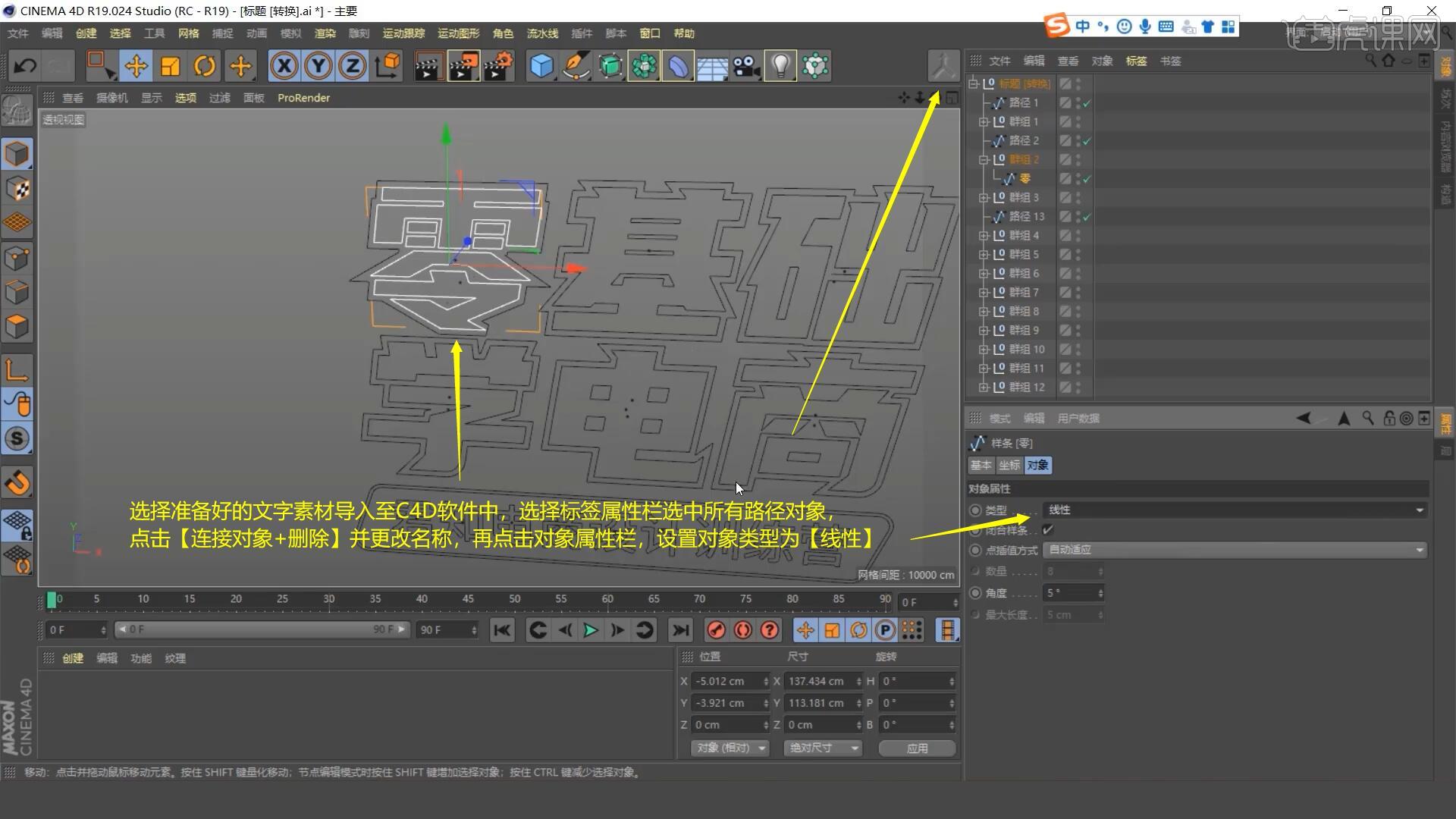
2.选中零2新建一个【挤压】,点击【封顶】属性栏,设置顶端为圆角封顶,步幅为6,半径为3cm,设置末端为圆角封顶,步幅为6,半径为3cm,圆角类型为半圆并勾选约束,如图所示。

3.选中零新建一个【挤压】,使用【移动工具 快捷键:E】拖动调整位置,点击【封顶】属性栏,设置顶端为圆角封顶,步幅为6,半径为2cm,设置末端为圆角封顶,步幅为6,半径为2cm,圆角类型为半圆并勾选约束,如图所示。

4.选中内框新建一个【圆环】,使用【缩放工具 快捷键:T】调整圆环的大小,如图所示。

5.选中圆环再新建一个【扫描】,点击对象属性栏,设置圆环半径为1cm,如图所示。

6.选中文本新建一个【挤压】,使用【移动工具 快捷键:E】拖动调整文本位置,点击【封顶】属性栏,设置顶端为圆角封顶,步幅为5,半径为1cm,设置末端为圆角封顶,步幅为5,半径为1cm,圆角类型为凸起,如图所示。

7.选中所有标签【编组 快捷键:Alt+G】并命名为【文字】,【复制 快捷键:Ctrl+C】并【粘贴 快捷键:Ctrl+V】至工程【未标题3】,如图所示。
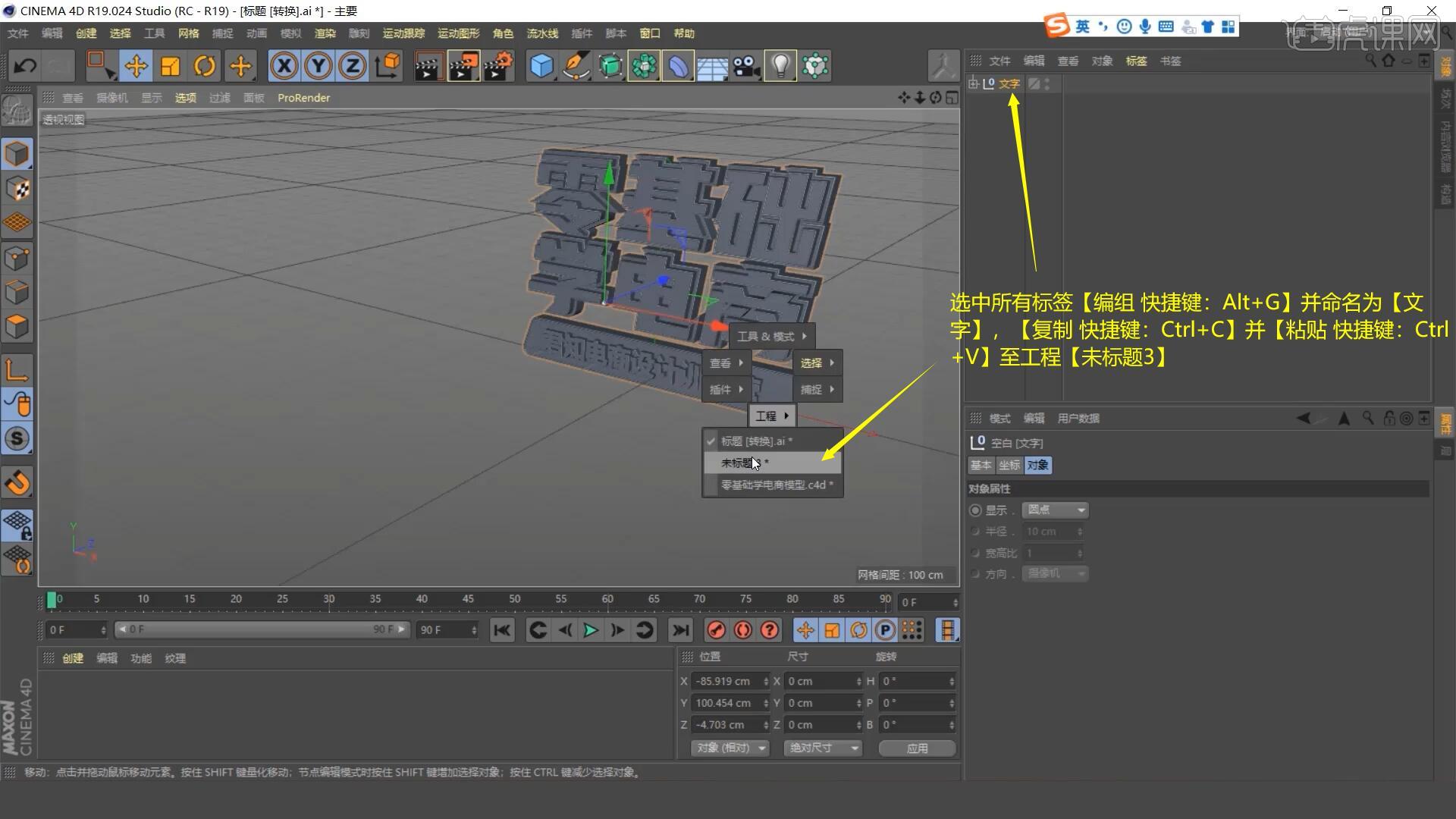
8.选择【样条】绘制一段弧形,并添加一个【样条约束】,再新建一个【胶囊】,拖动样条约束至胶囊内,并点击对象属性栏设置样条轴向为+Y,模式为保持长度,如图所示。

9.选中胶囊点击对象属性栏,设置半径为24cm,高度为600cm,高度分段为52,再选中样条约束,点击对象属性栏,拖动调整尺寸滑块至1.0,如图所示。

10.回顾本节课所学的内容,同学们可在视频下方的评论区留言并提交作业,老师会根据提出的问题回复。
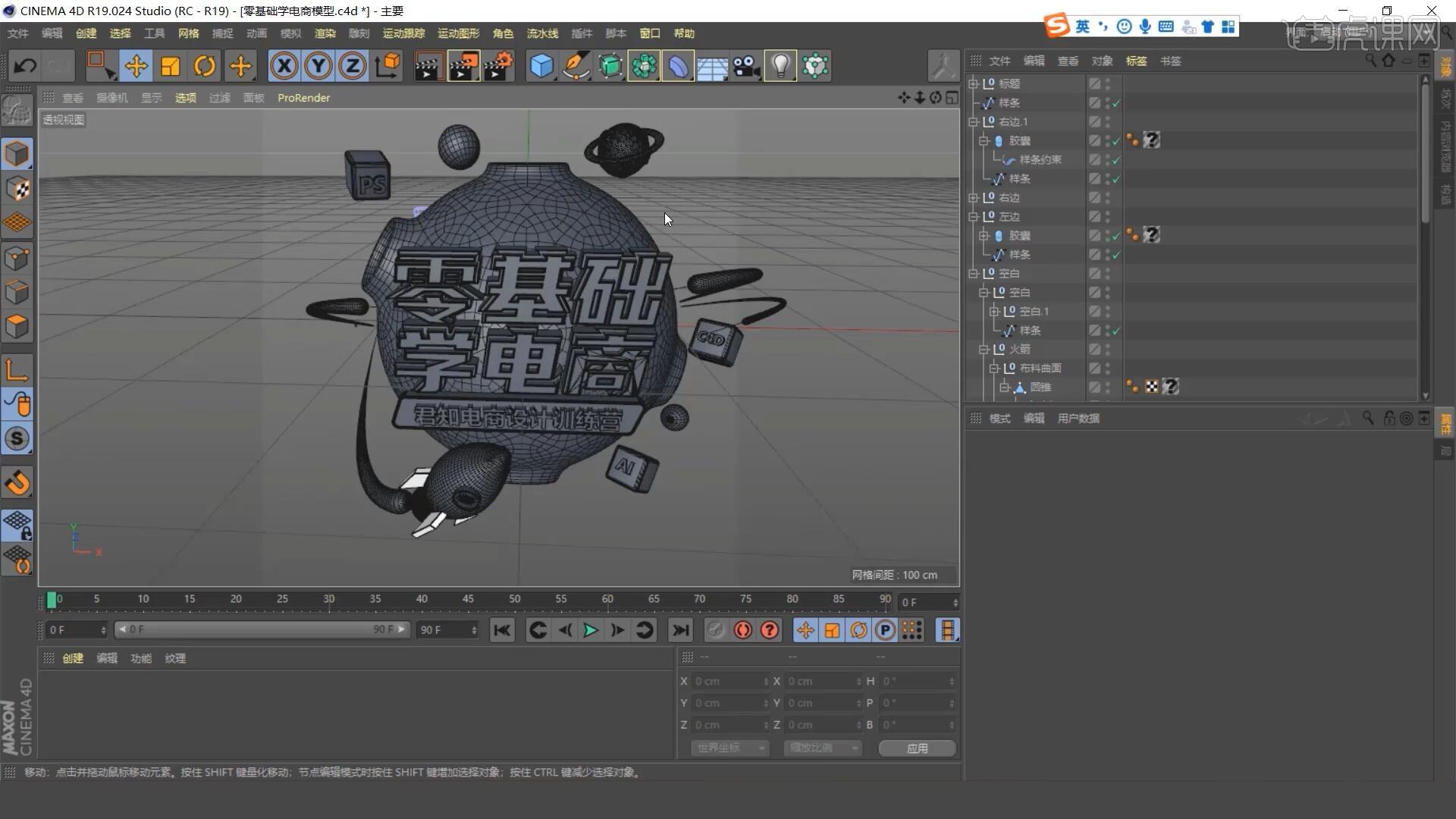
11.视频学百遍,不如上手练一练,你学会了吗!
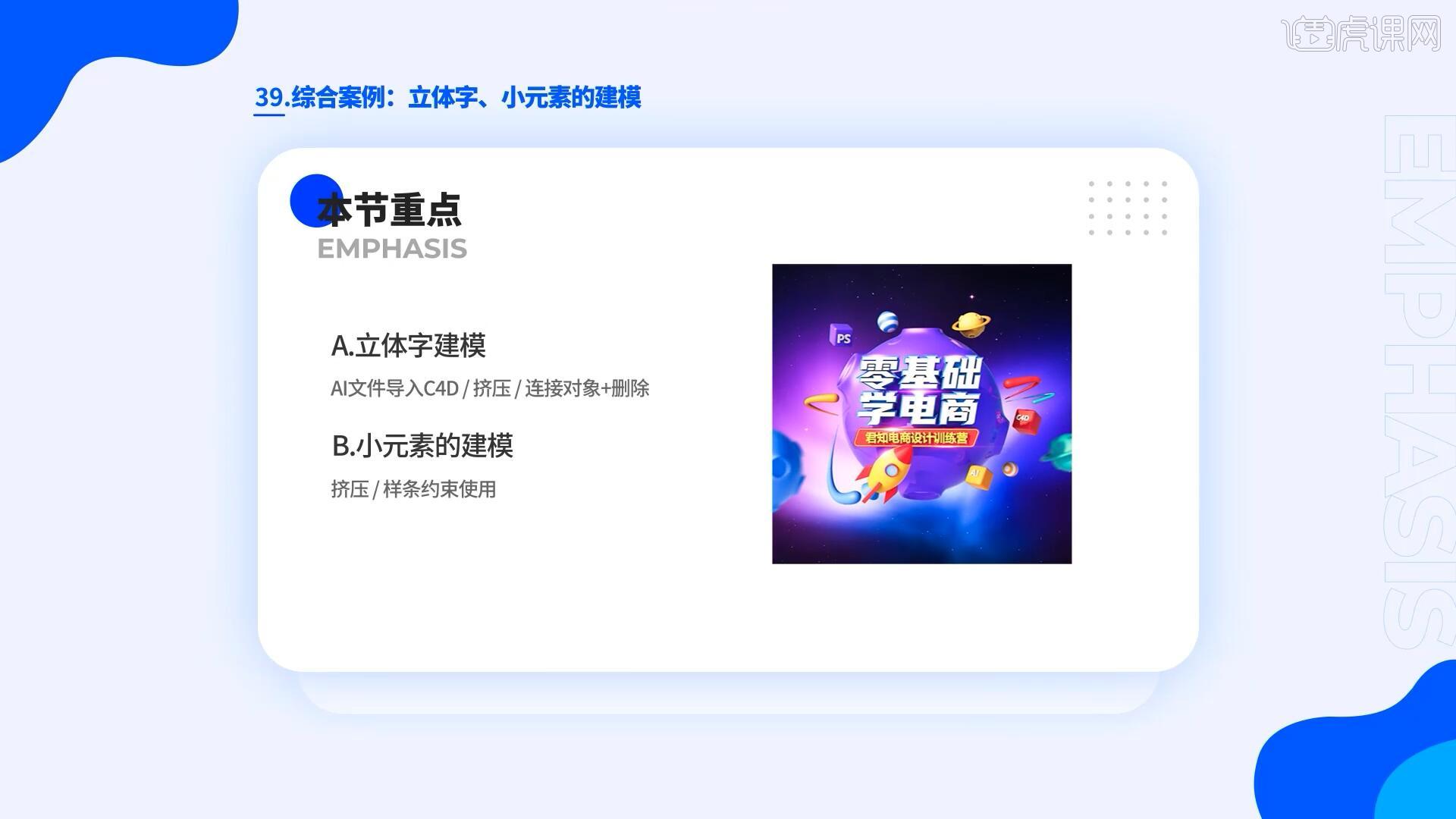
以上就是C4D-立体字建模-零基础电商设计入门图文教程的全部内容了,你也可以点击下方的视频教程链接查看本节课的视频教程内容,虎课网每天可以免费学一课,千万不要错过哦!













